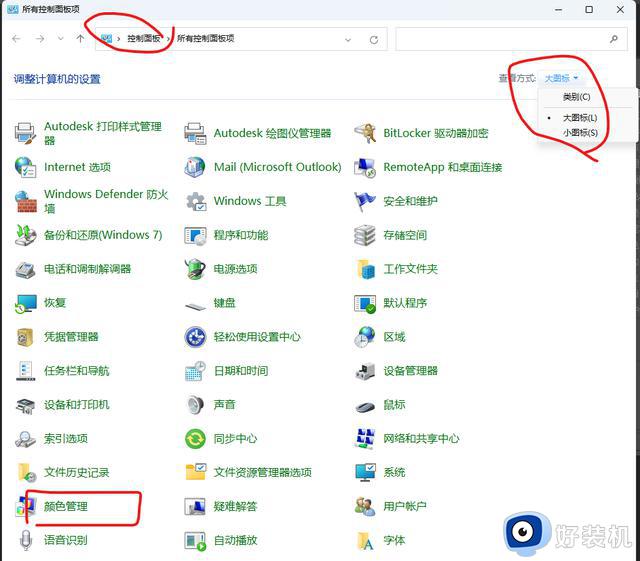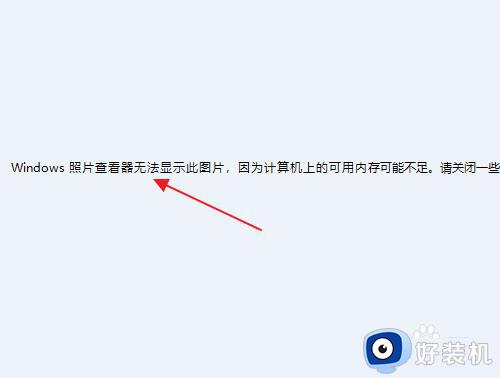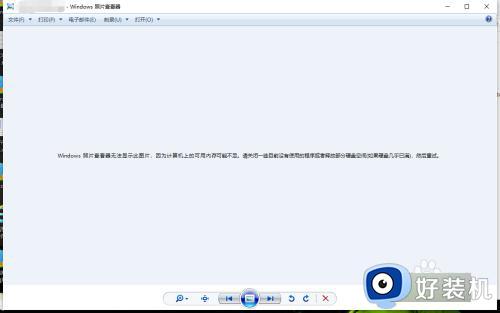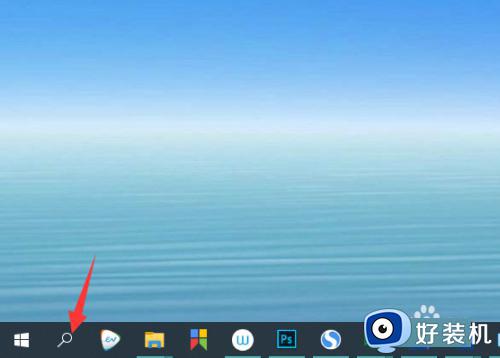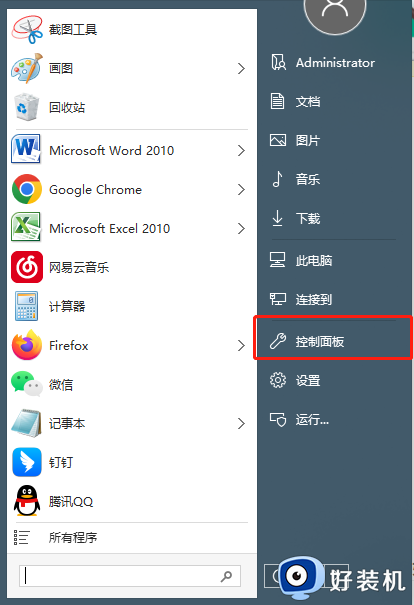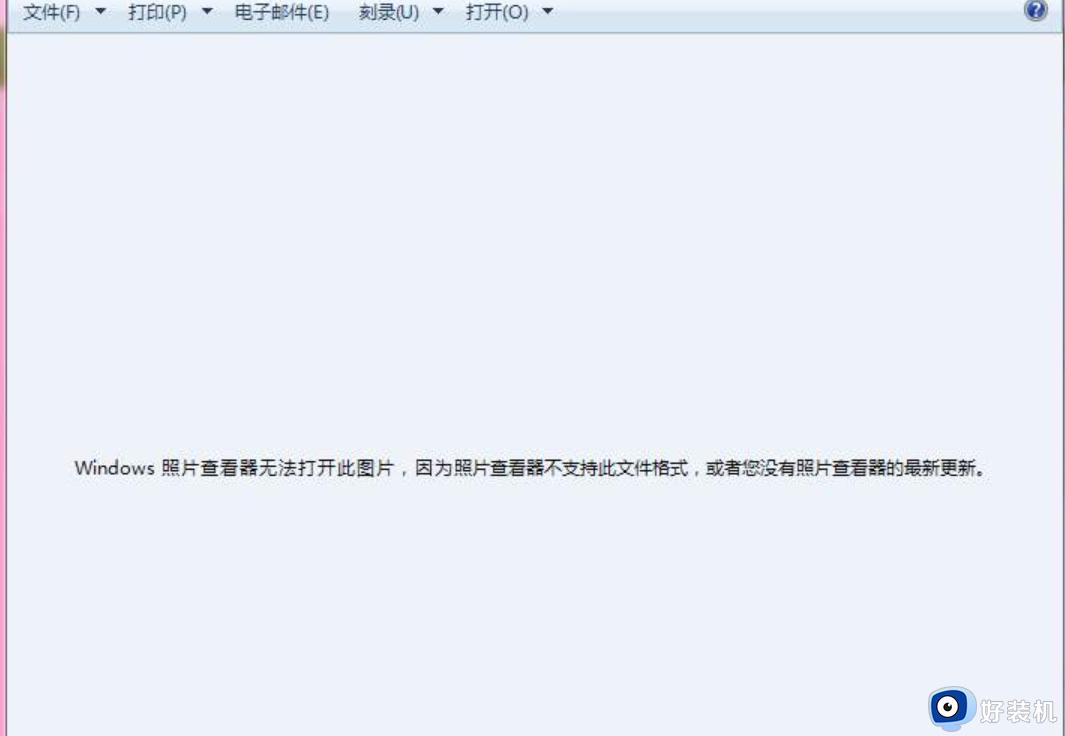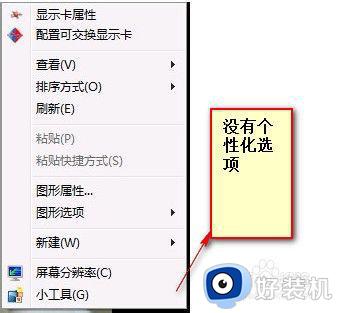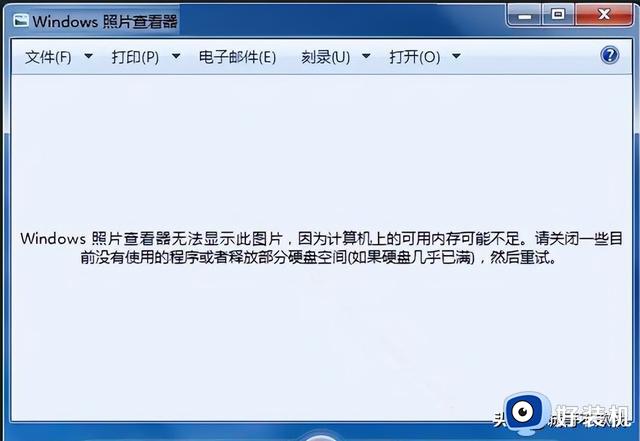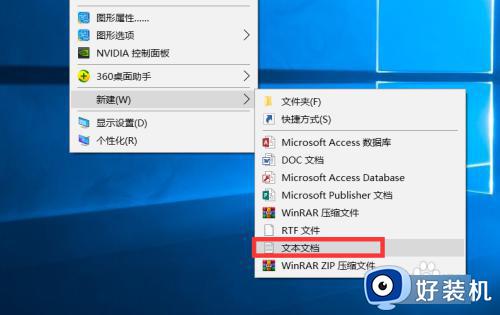windows照片查看器打不开图片怎么办 windows照片查看器无法显示照片如何处理
时间:2023-09-06 11:57:09作者:huige
在电脑中,内置有windows照片查看器,我们在打开照片的时候默认都是以它来打开的,但是有时候可能会遇到windows照片查看器打不开图片的情况,很多人遇到这样的问题都不知道要怎么办,不用担心,今天就由笔者给大家详细介绍一下windows照片查看器无法显示照片的详细处理方法。
方法如下:
1、当用window照片查看器查看图片时,显示无法查看此图片。
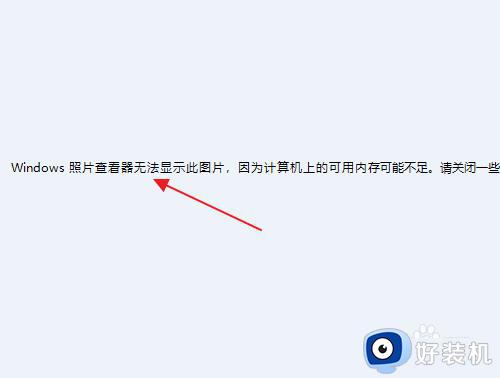
2、点击开始,再点击控制面板。
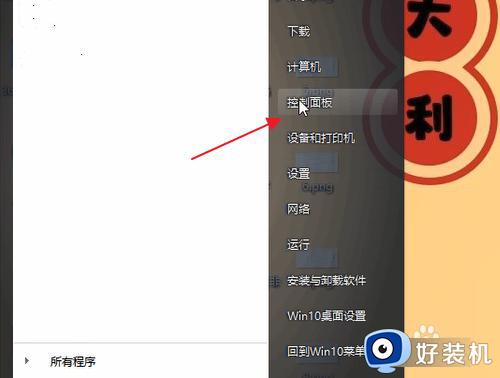
3、来到控制面板处。点击查看方式右方类别里的大图标。
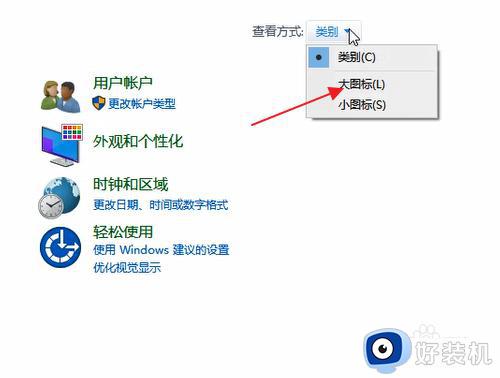
4、点击颜色管理器。
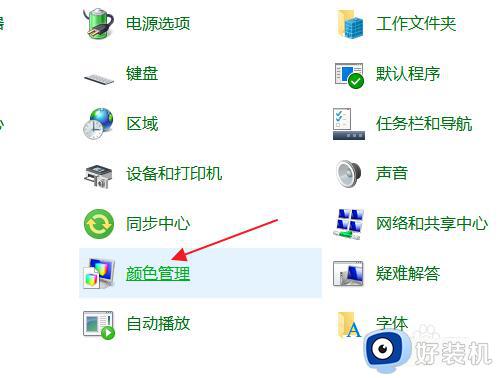
5、点击高级。
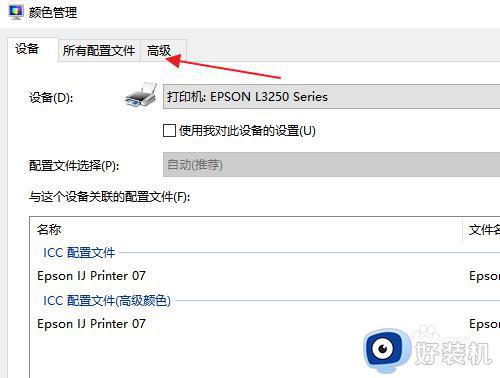
6、将系统默认的原有程序改为Agfa:Swop Standard程序。
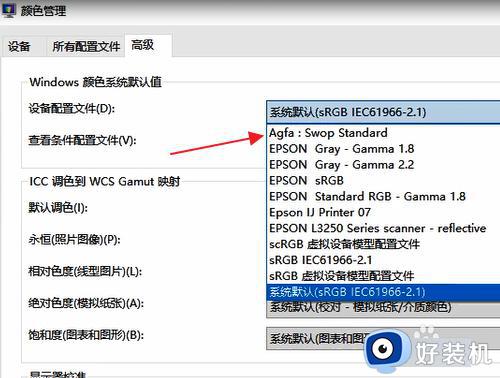
7、修改好后,点击下方的关闭即可。
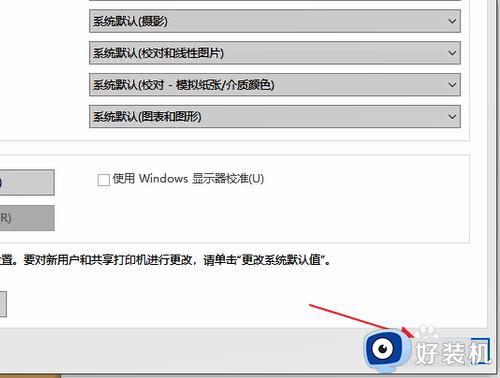
以上便是windows照片查看器打不开图片的详细解决方法,有遇到这样情况的用户们可以学习上述方法步骤来进行解决,希望帮助到大家。